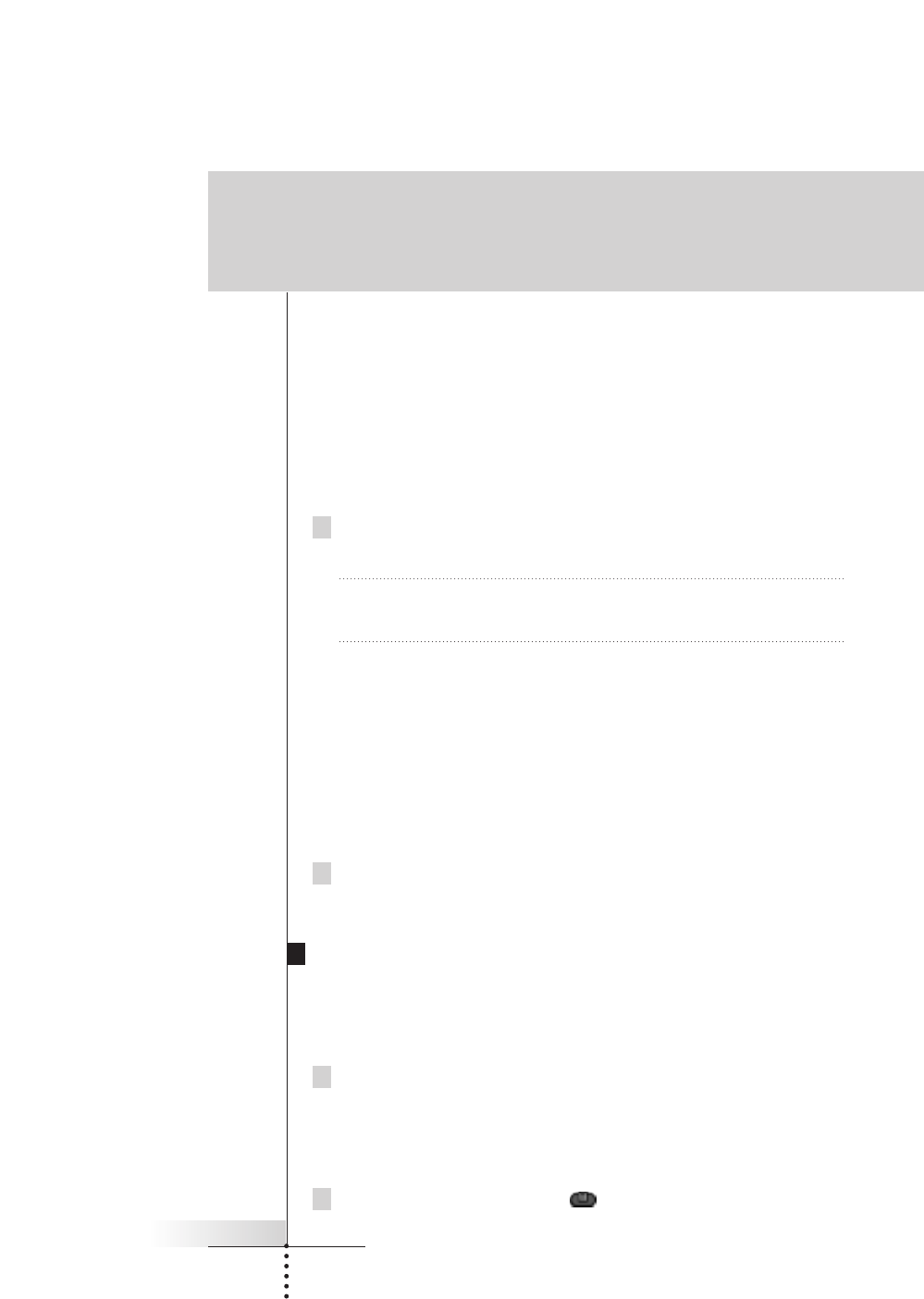Gebrauchsanweisung
21
■ Create New Device (Neues Gerät erstellen): Wählen Sie diese Option, um
ein vollständig neues Gerät hinzuzufügen.
■ Copy Existing Device (Existierendes Gerät kopieren): Wählen Sie diese
Option, um ein Gerät zu kopieren, das bereits im Geräte-Menü vorgesehen
ist (z.B. für einen zweiten Fernseher).
■ Restore Deleted Device (Gelöschtes Gerät wiederherstellen): Benutzen Sie
diese Option, um ein Gerät wiederherzustellen, das Sie vorher gelöscht
haben.
3 Drücken Sie auf das Gerät, das Sie dem Geräte-Menü hinzufügen
möchten.
Hinweis Falls das Gerät, das Sie hinzufügen möchten, nicht vorgesehen ist, sollten
Sie ein ähnliches Gerät wählen. Sie können es später noch Ihren
Wünschen entsprechend anpassen.
Diese Fernbedienung bietet Ihnen die Möglichkeit, das Gerät mit oder ohne
RC-Codes hinzuzufügen.
■ Create with RC-codes (Mit RC-Codes erstellen): Wählen Sie diese Option,
falls das neue Gerät Ihres Erachtens über RC-Codes steuerbar ist. Das
neue Gerät wird mit operationellen Tasten hinzugefügt.
■ Don’t add RC codes (Keine RC-Codes hinzufügen): Wenn Sie sich für diese
Option entscheiden, wird das neue Gerät ohne operationelle Tasten
hinzugefügt. Sie können diese programmieren wie im Abschnitt
“Systemsteuerungstasten programmieren” auf der Seite 16 erläutert wird.
4 Drücken Sie die Taste Ihrer Wahl.
Das neue Gerät wird automatisch im Use-Mode angezeigt.
Menü-Elemente verschieben
Sie können die Reihenfolge der Elemente im Geräte-Menü oder im Makro-Menü
andern. Änderungen die im Geräte-Menü durchgeführt werden, werden
automatisch im Home-Menü übernommen.
1 Vergewissern Sie sich, ob der Geräte-Tab aktiv ist.
-oder-
Vergewissern Sie sich, ob der Makro-Tab aktiv ist.
Der Geräte- oder Makro-Tab ist aktiv, wenn der Name eines Geräts bzw. eines
Makros angezeigt wird.
2 Gehen Sie über die Mode-Taste in den Move-Mode.
Die Fernbedienung zeigt das Menü an.
Alle Möglichkeiten ausschöpfen